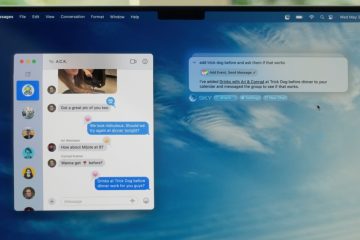Aktualisiert am 7. Januar 2022: Mit dem Edge 97-Update ist Zitationen in Sammlungen und unter Weitere Tools in Microsoft Edge verfügbar.
Bei der Recherche zu einem Projekt beginnen die Lernenden oft mit der Suche im Internet. Sie durchsuchen das Internet und sammeln Statistiken, Zahlen und andere Informationen, um ihre Thesen zu erstellen und zu verfeinern. Idealerweise zitieren die Studierenden ihre Quellen so, wie sie sie bei der Recherche finden. Die Realität sieht jedoch oft ganz anders aus.
Das Zitieren von Quellen für Forschungszwecke ist ein häufiger Schmerzpunkt für Studenten; Die Verwaltung einer Vielzahl von Forschungsreferenzen und Quellen ist keine leichte Aufgabe, geschweige denn, sie in geeignete Zitierformate wie APA, MLA und Chicago zu übersetzen. Wenn dies im Nachhinein belassen wird, kann es schwieriger sein, zurückzuverfolgen und Quellen zu finden oder Zitate richtig zu formatieren.
Die neue Funktion „Zitate“ in Microsoft Edge bietet Schülern eine bessere Möglichkeit, Zitate zu verwalten und zu generieren, während sie es tun online recherchieren. Wenn Zitate aktiviert sind, generiert Microsoft Edge automatisch vollständige und im Text zitierte Zitate in mehreren Stilen, darunter MLA, Chicago, APA 7 usw. Auf diese Weise können sich Lernende auf ihre Recherche konzentrieren und sind vorbereitet, wenn sie sie zusammenstellen ein endgültiges Ergebnis.
Hinweis: Derzeit wird das automatische Extrahieren und Erstellen von Zitaten für eine feste Anzahl von akademischen Websites und Forschungszeitschriften unterstützt. Wir werden diese Liste möglicherweise in Zukunft erweitern. Für Websites, die nicht unterstützt werden, Benutzer kann die erforderlichen Informationen zum Generieren von Zitaten manuell hinzufügen.
Verwenden von Zitaten
Zitate sind in Microsoft Edge Canary und Dev Channels ab Version 95 verfügbar.
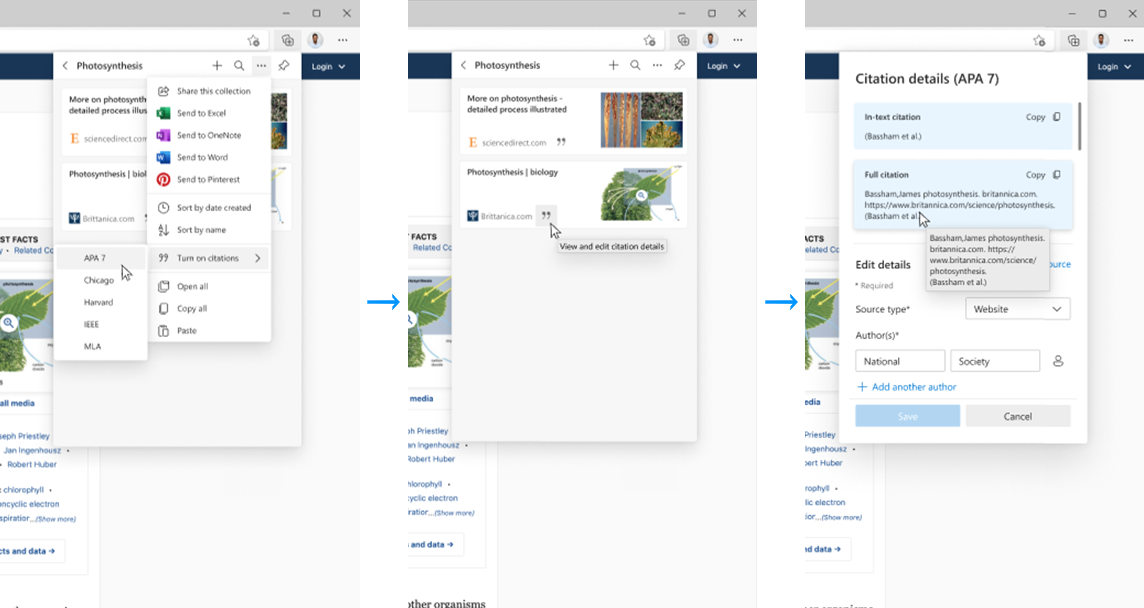 Um auf Zitate zuzugreifen, können die Lernenden das Symbol „Sammlungen“ auswählen, „Zitate aktivieren“ auswählen und einen bevorzugten Zitierstil auswählen.
Um auf Zitate zuzugreifen, können die Lernenden das Symbol „Sammlungen“ auswählen, „Zitate aktivieren“ auswählen und einen bevorzugten Zitierstil auswählen.
Lernende können es ausprobieren, indem sie „Sammlungen“ öffnen und „Zitate aktivieren“ aus dem 3-Punkt-Menü auswählen oder indem sie das 3-Punkt-Menü → „Weitere Tools“ → „Zitieren“ auswählen. Nach der Aktivierung können die Lernenden den Quelltyp und die Füllung auswählen in den Feldern Autor(en), Veröffentlichungsdatum, Titel, URL, Website-Name und Anmerkungsfelder. Von dort aus können Lernende Zitate für mehrere Seiten mithilfe von Sammlungen exportieren.
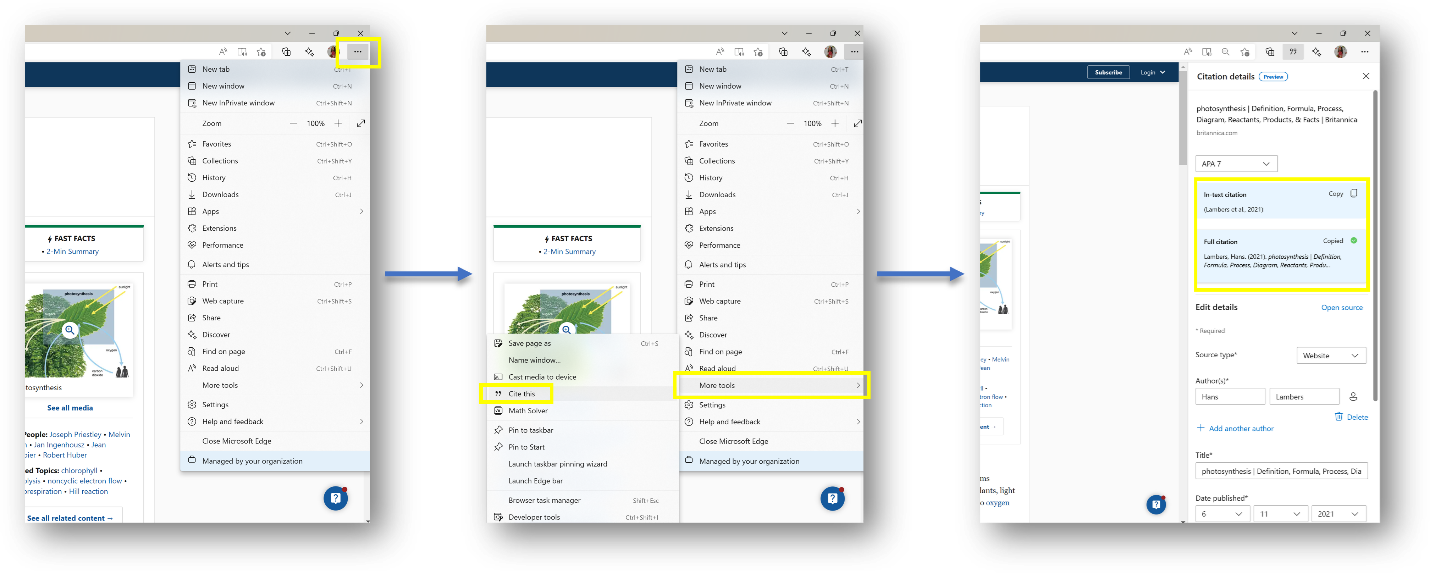 Lernende können auf Zitate in Microsoft Edge zugreifen, indem sie das 3-Punkt-Menü → Weitere Tools → Zitieren öffnen.
Lernende können auf Zitate in Microsoft Edge zugreifen, indem sie das 3-Punkt-Menü → Weitere Tools → Zitieren öffnen.
Teilen Sie Ihr Feedback
Wir führen diese Funktion im Vorschaumodus ein, mit der Möglichkeit, die Funktion in Zukunft dauerhaft in Microsoft Edge aufzunehmen.Unser Ziel mit Citations ist es, die Forschung mit Microsoft zu verbessern Edge und Sammlungen Da diese Funktion wi Da es von einer begrenzten Zielgruppe (hauptsächlich Studenten, Lehrer und Forscher) verwendet wird, haben wir sichergestellt, dass es keine Auswirkungen auf den Platzbedarf des Microsoft Edge-Pakets oder auf den Gerätespeicher für Benutzer gibt, die diese Funktion nicht verwenden. Die für „Citations“ erforderlichen Dateien werden nur heruntergeladen, wenn sie zum ersten Mal verwendet werden; wenn „Citations“ nicht verwendet wird, werden die Dateien nicht heruntergeladen und wirken sich daher nicht auf den Fußabdruck von Microsoft Edge aus. Ressourcen wie RAM und CPU werden nur verwendet, wenn”Citations”verwendet wird oder wenn es im Funktionspaket ein Update dafür gibt.
Bitte teilen Sie Ihre Geschichten und Erfahrungen mit der Funktion sowie Vorschläge zur Verbesserung der Funktion. Um Feedback zu geben, verwenden Sie bitte die Feedback-Option im Browser oder nehmen Sie an einer kurzen Umfrage teil: Feedback-Umfrage für Zitationen.
Wir freuen uns darauf, zusätzliche Funktionen einzuführen, die Schülern helfen, bessere Lernergebnisse zu erzielen. Vielen Dank, dass Sie uns auf dieser Reise begleiten – wir freuen uns darauf, von Ihnen zu hören!